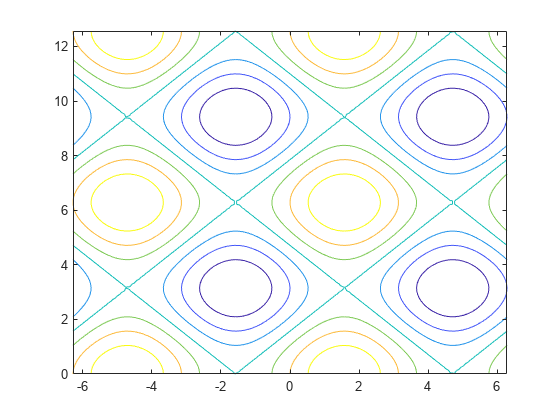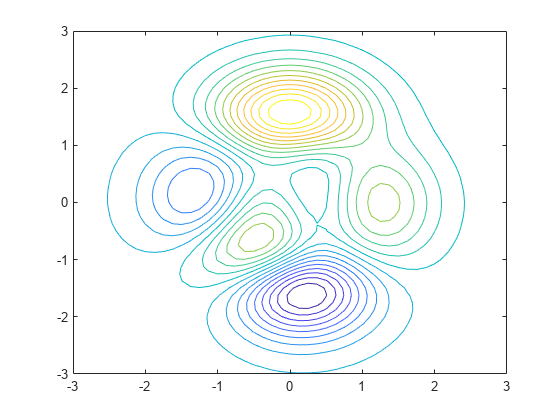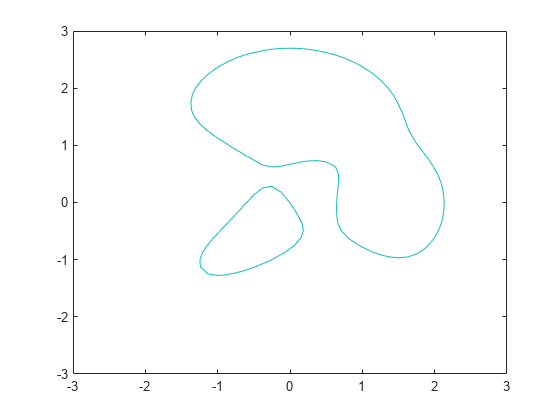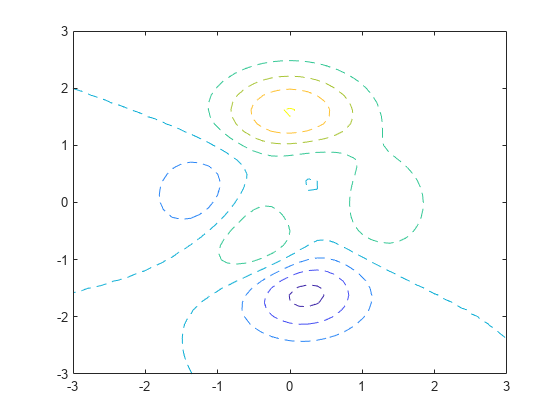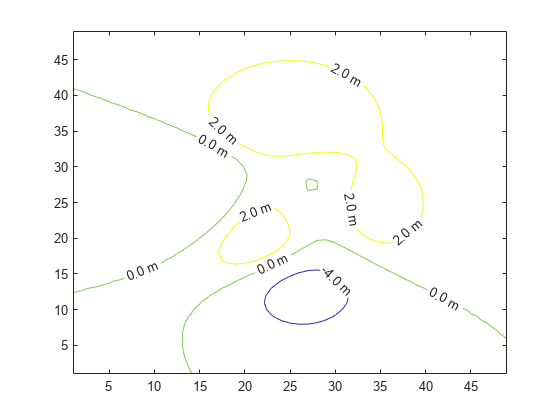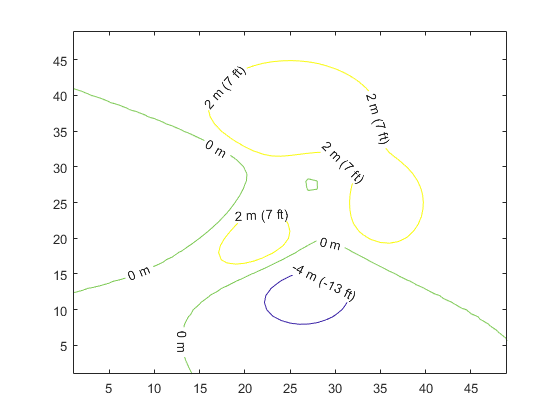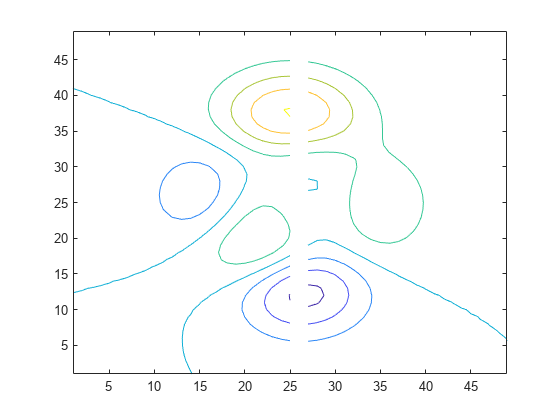contour
行列の等高線図
構文
説明
contour( は、行列 Z)Z の等値線を含む等高線図を作成します。Z には x-y 平面上の高さの値が含まれます。MATLAB® は表示する等高線を自動的に選択します。Z の列と行のインデックスは、それぞれ平面の x 座標と y 座標です。
contour(___, は、前述の任意の構文における最後の引数として、表示する等高線を指定します。スカラー値 levels)n として levels を指定し、自動的に選択されたレベル (高さ) n の等高線を表示します。特定の高さの等高線を描画するには、単調増加する値のベクトルとして levels を指定します。1 つの高さ (k) の等高線を描画するには、levels を 2 要素の行ベクトル [k k] として指定します。
contour(___, は、1 つ以上の名前と値のペアの引数を使用して、等高線図の追加のオプションを指定します。オプションは他のすべての入力引数の後に指定します。プロパティの一覧については、Contour のプロパティ を参照してください。Name,Value)
contour( は、ターゲット座標軸に等高線図を表示します。前述の任意の構文で、最初の引数として座標軸を指定します。ax,___)
M = contour(___)M を返します。
例
入力引数
名前と値の引数
出力引数
拡張機能
バージョン履歴
R2006a より前に導入